
Windows барои рафтан ин як ҷузъи дар доираи Windows 8 ва Windows 10 аст, шумо метавонед OS-ро мустақиман аз диски ҷудошаванда, хоҳ гардонандаи сахт ё диски беруна идора кунед. Ба ибораи дигар, имкон дод OS OS OS OS-ро ба васоити ахбори омма насб кунед ва ҳама гуна компютерро аз он иҷро кунед. Дар мақола чӣ гуна эҷод кардани тирезаҳо барои ронданро эҷод мекунад.
Фаъолиятҳои омодагӣ
Пеш аз оғози эҷоди тирезаҳо барои рафтан ба диски флешдор, шумо бояд каме пухтупаз кунед. Шумо бояд дискро бо қобилияти хотира дар ҳадди аққал 13 ГБ дошта бошед. Он метавонад ҳам диски флешдор ва диски сахти беруна бошад. Агар ҳаҷми он камтар аз арзиши зикршуда камтар бошад, система танҳо шурӯъ нашудааст ё аз амалиёт вобаста аст. Шумо инчунин лозим аст, ки онро пешакӣ ба компютери системаи амалиётӣ бор кунед. Ба ёд оред, ки оёти зерини системаи оператсионӣ барои сабти тирезаҳо мувофиқанд:- Windows 8;
- Windows 10.
Умуман, ин ҳама чизест, ки шумо бояд пеш аз ворид шудан ба эҷоди диск омода бошед.
Барои рафтан ба рондан тирезаҳо эҷод кунед
Он бо истифодаи барномаҳои махсус, ки вазифаи мувофиқ доранд, сохта мешавад. Намояндагони зерини чунин нармафзор дар зер оварда мешаванд ва дастур оид ба эҷоди тирезаҳо барои рафтан дар онҳо.
Усули 1: Руфус
Руфус яке аз беҳтарин барномаҳое мебошад, ки шумо тирезаҳоро ба гардонандаи дурахшони USB-ро сабт карда метавонед. Хусусияти хосият ин аст, ки он насбро дар компютер талаб намекунад, яъне шумо бояд барномаро зеркашӣ ва иҷро кунед, пас аз он шумо метавонед ба кор шурӯъ кунед. Истифодаи он хеле оддӣ аст:
- Аз рӯйхати афтиши "Дастгоҳ" гардонандаи дурахшони худро интихоб кунед.
- Ҳангоми интихоби арзиши "ISO" аз рӯйхати афтанда дар нишона дар шакли рости тиреза ҷойгир кунед.
- Дар равзанаи "Explorer", ки пайдо мешавад, роҳро ба тасвири системаи пешинаи боршуда ва кушода пахш кунед.
- Пас аз интихоб кардани тасвир, гузаришро дар параметрҳои параметрҳои форматкунӣ ба "Windows рафтан" гузоред.
- Тугмаи Оғозро пахш кунед. Танзимоти боқимонда дар барнома тағир дода намешавад.
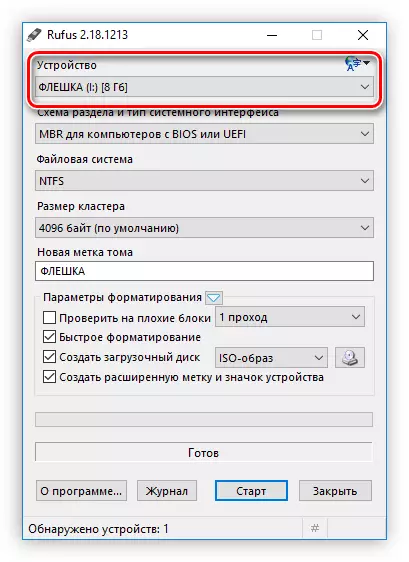


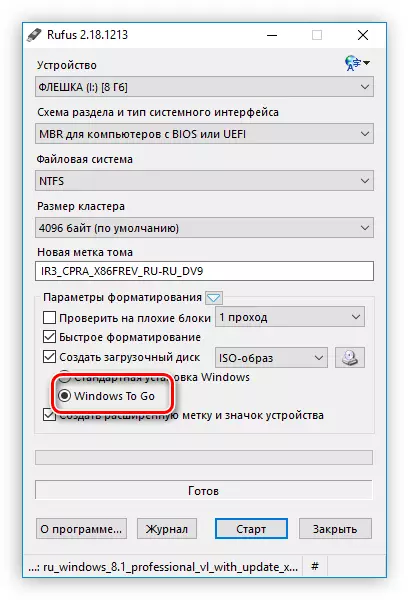

Баъд аз ин, огоҳӣ пайдо мешавад, ки ҳама маълумот аз диск тоза карда мешаванд. "OK" -ро клик кунед ва сабт сар мешавад.
Агар ҳама амалҳо дуруст иҷро шаванд, пас аз анҷом ёфтани сабти диск, шумо метавонед онро истифода баред.
Усули 3: Тасвир
Бо истифода аз ин усул, эҷод кардани тирезаҳо барои рафтан ба диск вақти бештар хоҳад буд, аммо дар муқоиса бо барномаҳои қаблӣ баробар аст.
Қадами 1: Forceckex-ро зеркашӣ кунед
Аз ин рӯ, тасвири арзёбии Windows ва густариши нерӯгоҳи густариши маҷмӯӣ мебошад, ки барномаро ба компютер насб кунед, шумо бояд ин бастаро насб кунед.
Баҳодиҳии тирезаҳо ва маҷмӯаи густаришро аз сайти расмӣ зеркашӣ кунед
- Ба саҳифаи боркунии бастаи пурбор дар истиноди дар боло зикршуда равед.
- Барои оғози боркунӣ тугмаи "зеркашӣ" -ро клик кунед.
- Ба ҷузвдон, бо файли зеркашӣ ва ду маротиба клик кунед, то насбкуниро оғоз кунед.
- Гузаришро ба "Таъмини ҳисобҳо ва ҷойгиркунӣ дар ин компютер насб кунед" ва ҷузвдони бастаро муайян кунед. Шумо метавонед инро зуд иҷро кунед ва роҳро дар майдони мувофиқ ва истифодаи тугмаи "Explorer" бо пахш кардани тугмаи "Шарҳи '", ки тугмаи "Шарҳи тафсирро" ва интихоби папка истифода баред. Пас аз он клик "NEXT".
- Бо вуҷуди ин, аз иштирок дар барномаи такмили сифати барнома тавассути гузоштани гузариш ба мавқеи мувофиқ даст кашед ва тугмаи "оянда" -ро пахш кунед. Ин интихоб ба ҳеҷ чиз таъсир намерасонад, аз ин рӯ дар ихтиёри худ қарор қабул кунед.
- Шартҳои шартномаи литсензияро бо пахш кардани тугмаи "Қабул".
- Печондани интихоботро муқобилат кунед воситаҳои густариш. Ин ин компонентест, ки барои насб кардани тасвирсозӣ зарур аст. Агар шумо хоҳед, домҳои боқимонда мумкин аст. Пас аз интихоб тугмаи насбро пахш кунед.
- Интизори тарзи насб кардани нармафзори интихобшуда.
- Барои ба итмом расонидани насб тугмаи Пӯшаро пахш кунед.


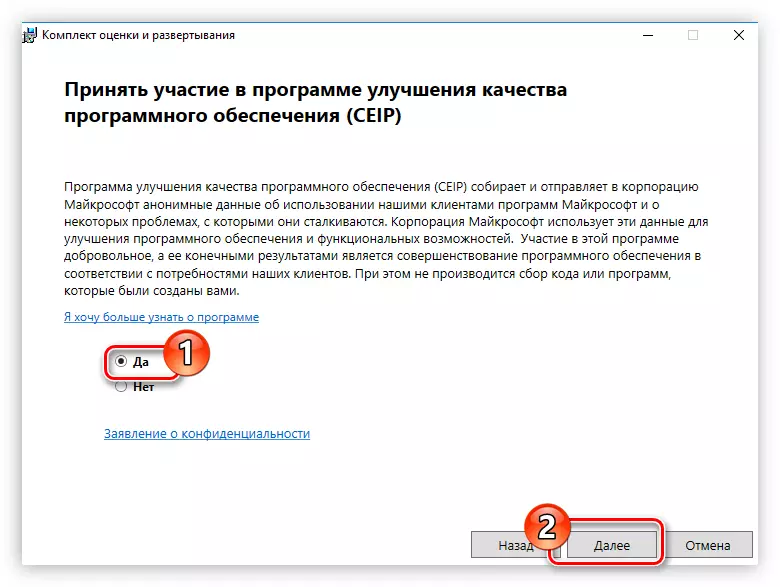
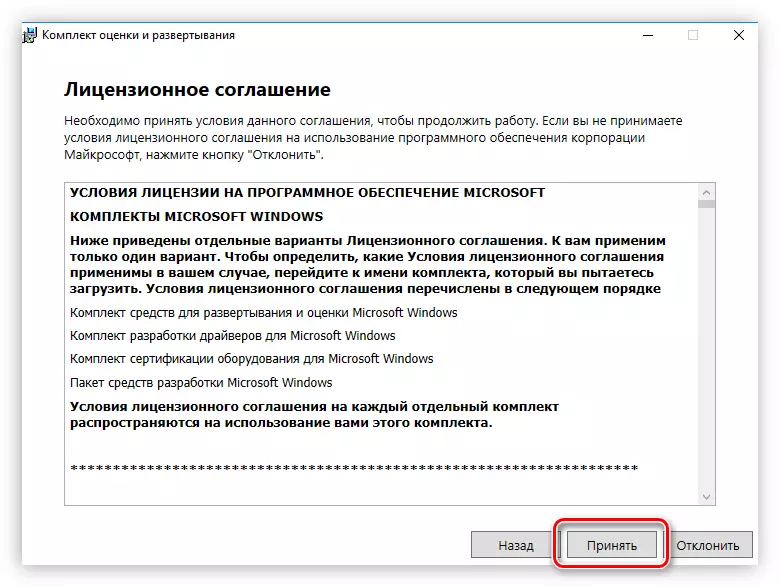
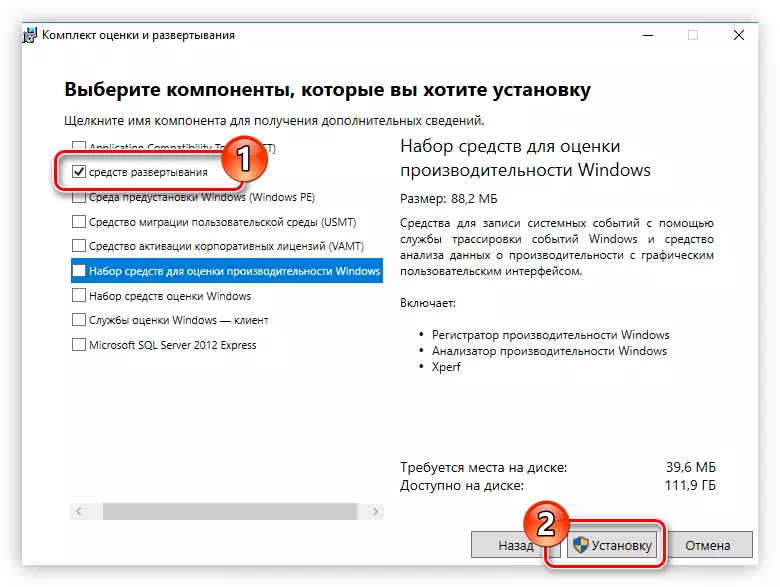
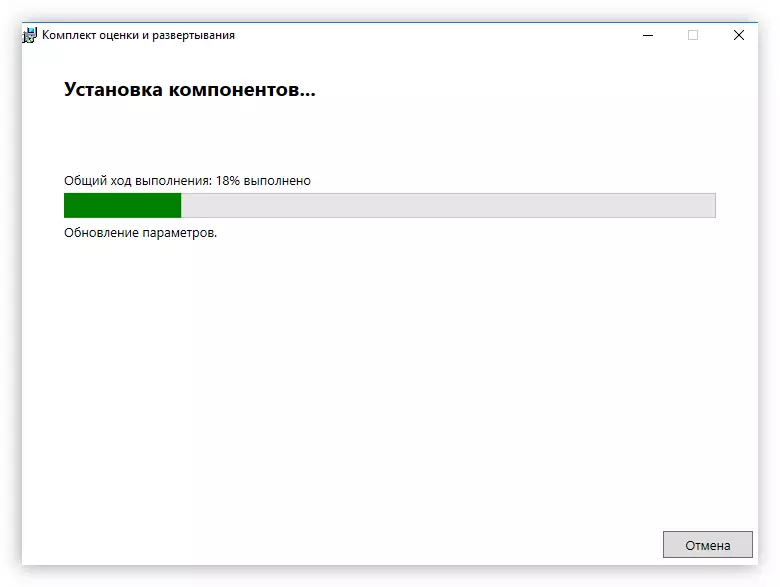
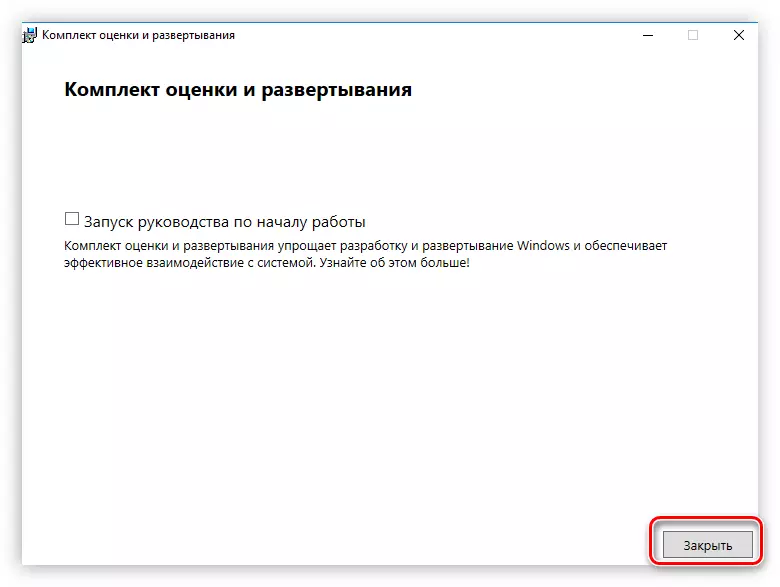
Дар ин насби барномаи дилхоҳ, шумо метавонед ба итмом расонед, аммо ин танҳо марҳилаи аввал дар эҷоди тирезаҳо барои рафтан ба диск аст.
Қадами 2: Насби ниҳонии графикӣ барои тасвир
Ҳамин тавр, аризаи тасвиршуда танҳо насб шудааст, аммо дар он кор кардан душвор аст, зеро интерфейси графикӣ вуҷуд надорад. Хушбахтона, таҳиягарон аз вебсайти Фрокентер инро ба назар гирифтанд ва ниҳонии графикӣ ронданд. Шумо метавонед онро аз сайти расмии худ зеркашӣ кунед.
Download аз сайти расмӣ
Бо зеркашӣ кардани бойгонии ZIP, хориҷ файли FTG-Americex.exe-ро аз он хориҷ кунед. Барои барномаи корӣ шумо бояд онро дар ҷузвдон бо файли тасвирсозӣ гузоред. Агар дар арзёбии Windows ва дастгоҳҳои густариш дар марҳилаи интихоби ҷузвдон, шумо ҳеҷ чиз тағир дода шудаед, пас ҳеҷ чизеро, ки FTG-сим.exe.ece лозим аст, чунин аст:
C: \ Accessions Files \ Windows Kits \ 8.0 \ Accession ва густариши асбобҳо \ AMD64 \
Эзоҳ: Агар шумо системаи амалиётии 32-битро истифода баред, пас ба ҷои папкаи AMD64, шумо бояд ба ҷузвдони "X86" равед.
Пас аз иҷрои ҳама амалҳо, равзанаи "сатр" кушода мешавад, ки дар он ҳамаи равандҳои ҳангоми сохтани тирезаҳо ба диск нишон дода мешаванд. Тибқи натиҷа, система шуморо бо паём оид ба анҷомёбии ин амал огоҳ хоҳад кард.
Қадами 5: Фаъолкунии қисмати ҳамвор
Акнун шумо бояд қисмати диски флешдорро фаъол созед, то компютер аз он оғоз шавад. Ин амал дар "идоракунии идоракунии диск" гузаронида мешавад, ки осонтар аз тирезаи "Рединг" аст. Ин аст чӣ кор кардан лозим аст:
- Дар клавиатураи Win + R -ро клик кунед.
- Дар равзанае, ки пайдо мешавад, "diskmgmt.msc" ворид кунед ва "OK" -ро клик кунед.
- Истифодабарии "Идоракунии идоракунии диск" кай мехоҳад дар бахши контексти PCM USB-и USB-и USB-ро пахш кунед ва "Фаъолияти фаъол" -ро дар менюи контекстӣ интихоб кунед.

Эзоҳ: Барои муайян кардани кадом қисмҳо ба диски флешдор, роҳи осонтарини гардиши ҳаҷм ва ҳарфи диск тааллуқ дорад.

Қисм фаъол аст, шумо метавонед ба қадами охирини эҷоди тирезаҳо барои рафтан ба диск рафта метавонед.
Намунаи иҷрои ҳамаи ин амалҳо дар скриншот дар зер нишон дода шудааст.

Аз ин рӯ, эҷоди тирезаҳо барои истифодаи тасвир тавассути тасвир истифода бурда мешавад.
Хулоса
Ҳадди аққал се роҳи эҷоди тирезаҳо барои рафтан ба диск дастрас аст. Ду соли аввал барои корбари оддӣ мувофиқтаранд, зеро иҷрои онҳо чунин вақт лозим аст ва вақти камтарро талаб намекунад. Аммо барномаи тасвирӣ хуб аст, зеро он мустақиман бо насбкунии файл кор мекунад ва ин ба сифати тасвири тасвир инъикос ёфтааст.
